Apple のアドバイスに従って、iOS を最新の利用可能なバージョンにアップグレードする前にバックアップを実行されたことを期待しています。 最新のアップグレード後にブック/iBooks がなくなっていることに気づいた場合、この短い記事はアイテムを回復するのに役立ちます。
この記事では、iCloud を使用して、なくなったコンテンツを回復する方法を順を追って説明します。 コンピュータの iTunes を使用してブック/iBooks コンテンツをバックアップしている場合は、iTunes のバックアップからコンテンツを復元し、この記事の残りの部分を無視することができます。
Quick tips
Apple Books (iBooks) をアップデート後に再び動作させるには、次のクイック ヒントに従ってください
- Apple ID を確認するか Apple ID でサインイン
- Books をオンにして Apple IDのiCloud設定でiCloud Driveを有効にする
- 設定>ブックでiCloud DriveとReading Nowを有効にし、iCloud Driveがオンになっているか確認する
- iCloud設定でブックをオンに切り替える(またはオフに切り替える。
- 別の iDevice または Mac で Apple Books を開く (利用可能な場合)-同期が強制されるか確認する
- Books アプリをオフロードしてから再インストールする
- デバイスを強制再起動する
- 同期設定を無効にする
- Apple Books または iBooks で表紙または他のページに固まった場合。 修正方法
- How To Use Books in iOS 12, Essential Tips and Tricks
- Apple Books または iBooks がダウンロードされない、および関連する問題。 ハウツー
- Store for iBooks が機能しない、または空白の画面が表示される
iBooks は Apple Books と呼ばれるようになりました
iOS 12 以降を使用している場合、Apple は iBooks の名前を Apple Books(または単に Books) に変更しました – 同じアプリで名前が違うだけです!
すべての書籍と古いコンテンツを見つける!
iBooks に保存されているすべての書籍、pdf、およびその他のドキュメントにアクセスする方法をお探しですか?
Apple Books App インターフェイスの下部にあるライブラリ タブをクリックして、古い書籍コンテンツを見つけます。 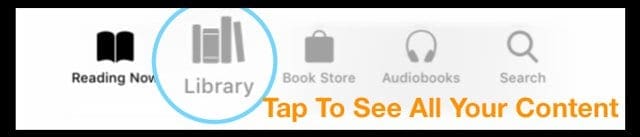
Apple Books または iBooks が最新のアップグレード後に見つからない、回復する手順
自分の Apple ID を確認する
簡単そうに思えますが、時々別の Apple ID でサインインしたり、独自の Apple ID でサインインした他の人に自分のデバイスを使ってもらうことがあります。
そこで、まず設定アプリで Apple ID を確認し、表示された Apple ID が本当に Apple Books があるべきものであることを確認します。
同期設定の確認
Apple Books の同期設定は、いくつかの場所で行われています。 それらが有効になっていることを確認しましょう。
- 設定 > Apple ID > iCloud >ブック (iBooks) と iCloud Drive
- 次へ進みます。 設定 > ブックを開き、Reading Now と iCloud Drive
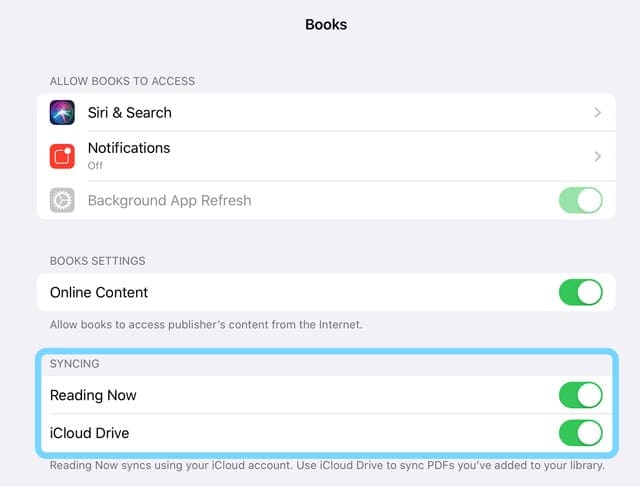
ブックが隠れていないかチェックする
隠れたブックはライブラリやiCloudに表示されません。 そのため、まず最初に、意図的または偶然に隠した可能性のあるブックがないかどうかをチェックします。
iPhone、iPad、または iPod で本を隠すのを解除する
- 「ブック」アプリを開き、「今すぐ読む」をタップ
- プロフィール アイコンまたは自分の写真をタップして、「隠し購入品を管理」を選択
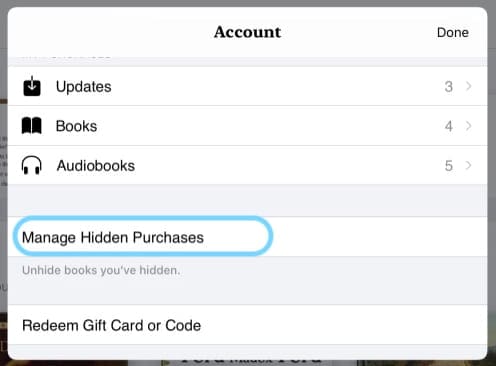
- 求められたら、以下を実行します。 Apple ID でサインイン
- 非表示にしたい項目を探し、項目の横にある「非表示にする」をタップします
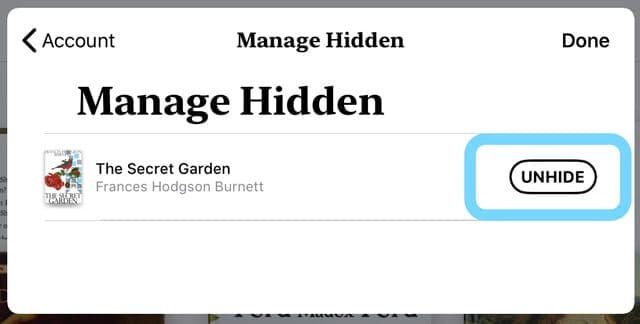
Force Books をクリックし、iCloud と再同期します
- iPhone/iPad の「設定」>「Apple ID アカウントプロファイル」をタップし、正しい Apple ID を使用していることを確認します
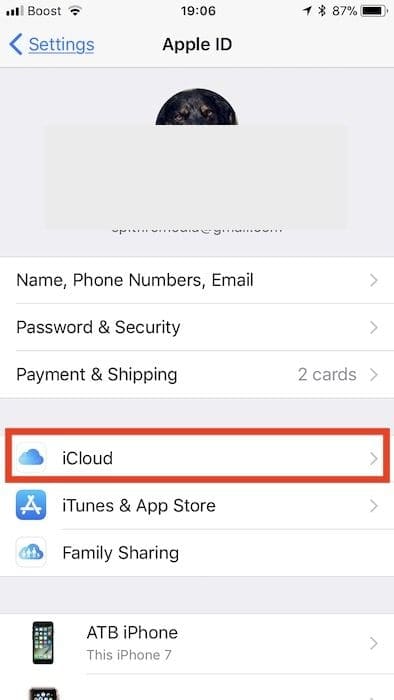
- iCloud をタップし、「APPS USING ICLOUD」という見出しのセクションまでスクロールダウンしてください。’
- ここで Books/iBooks アイコンを探し、スライダーをタップしてオフの位置に切り替えます
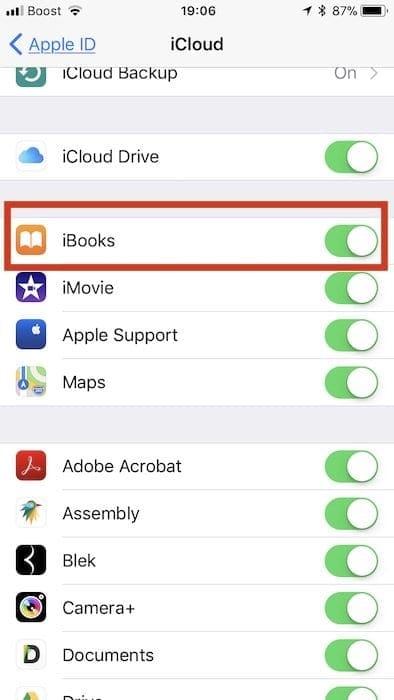
- iPad/iPhone の電源を切り再起動する
- 設定 > アカウントプロファイル >iCloud > ブック (iBooks) をタップして設定を変更します。 を「オン」に戻す
- 設定 > ブック > を開き、Reading Now と iCloud Drive の両方をオンに切り替える
- ホーム画面に移動して、ブック アプリを起動する。 iCloudをオンにするかどうかを確認するメッセージが表示された場合は、その選択を確認します。 これで、ブックアプリで消えた本やPDFを見ることができるはずです
他のデバイスまたは Mac で Apple Books を開く
iPad や iPod、Mac など複数の Apple デバイスをお持ちの場合は、他のデバイスで Apple Books を開いてみてください。
Books (または iBooks) の同期を有効にして、別の Apple デバイスで Apple Books を開いた後、紛失した本や PDF が再び表示されることを発見した読者がかなりいました。
同じ Apple ID で、Mac または追加の iOS デバイスで Books にサインインしていることを確認します。
Apple Books と iCloud が同期されているか確認:
- Mac で、次の手順を実行します。 アップル メニュー > システム環境設定 > iCloud を選択します。 iCloud Drive をトグルして「オプション」をクリックし、「ブック」
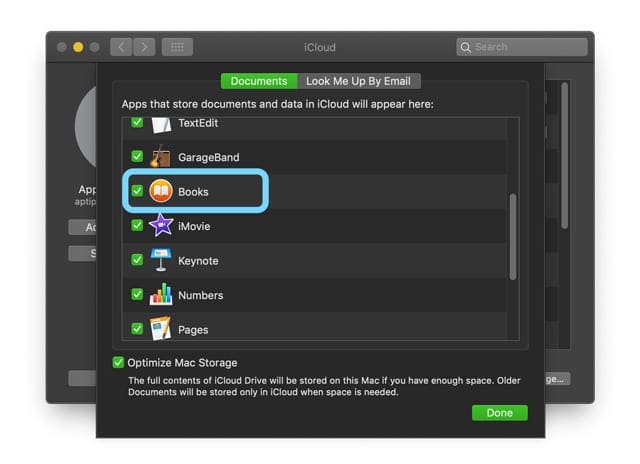
- Mac の「ブック」アプリで「ブック」 > 設定 > 一般 を選択して「デバイス間でコレクション、ブックマーク、ハイライトを同期」をオンにします
- あなたの iDevice では、次のようになります。 設定 >Apple ID プロファイル > iCloud(または設定 > iCloud)に移動し、iCloud Drive と Books をオンに切り替えます。 その後、「設定」>「ブック」で iCloud Drive をトグル
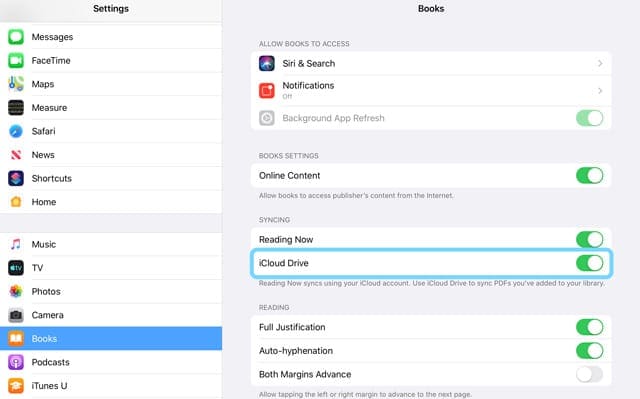
Check iBooks Storage on Your iDevice
確認するには、「設定」>一般 >iPhoneストレージ をタップしてください。
数秒待ってから、「ブック」を見つけるまで下にスクロールします。
「ブック/iBooks」をタップし、「ドキュメントとデータ」の行に実際のストレージ使用量が表示されているかどうかを確認します。 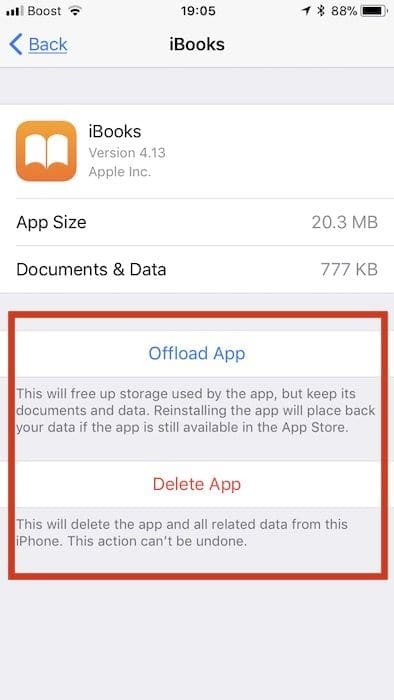
ドキュメントとデータでは、iPhone または iPad がデバイス ストレージを使用してコンテンツを保存していることがわかりますが、Books アプリでコンテンツを確認できない場合、「アプリをオフロード」してから、アプリを再インストールしてみてはいかがでしょうか。
購入した Apple Books を探す
- Apple Books アプリを開く
- 下部にある [Reading Now] タブをタップする
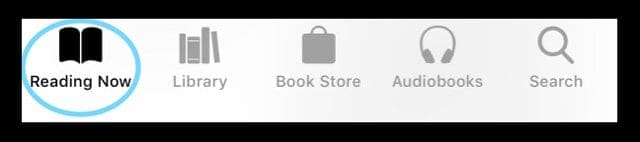
- 上部のプロファイル アイコンをタップします。右隅
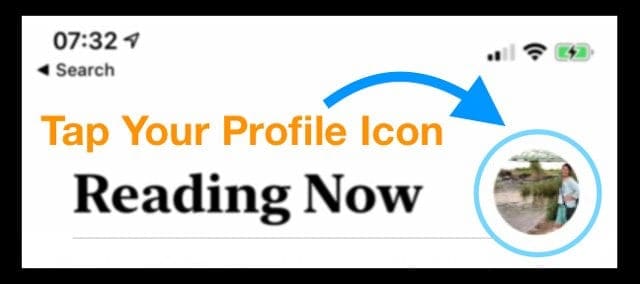
- My Purchases と Family Purchases のセクションで自分のコンテンツを探し、購入したものは忘れずに非表示にしてください。
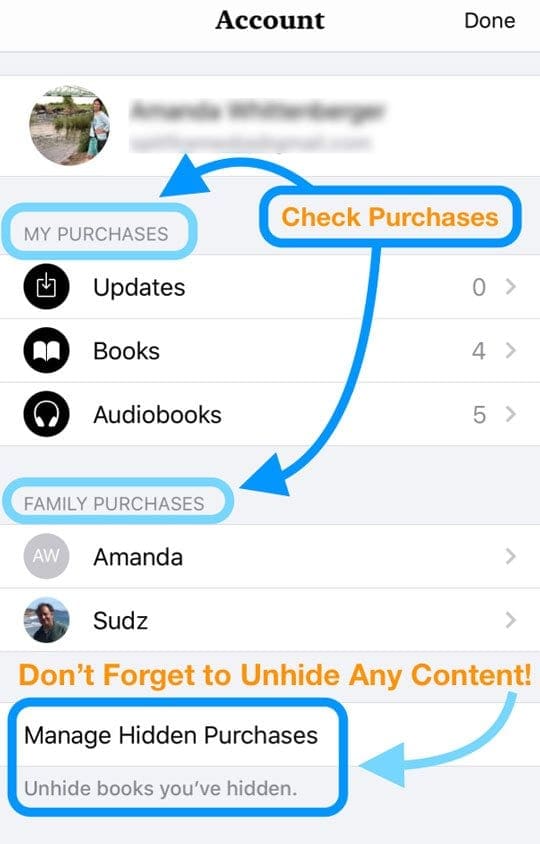
Locate Books Purchases
以前に購入した本がある場合、本/iBooks アプリを開くと、下部に「購入済み」のタブが表示されることがあります。
このタブをタップすると、以前に購入したものをデバイスに再ダウンロードできます。
iBooks の同期に関する Apple のガイダンスは、このホワイトペーパーに Apple からの追加ヒントが掲載されていますので、お読みください。
Books をバックアップするのを忘れたり、購入した本の中に見つからない場合は、Apple に連絡して、再ダウンロードを許可してもらう必要があるかもしれません。
Books を開いて、すぐに閉じる?
ブック アプリケーションが開いたままにならない場合は、まず iBooks をデバイスからオフにするアドバイスに従います。 再インストールすると、自動的にアプリを最新バージョンに更新します。
オフロードするには、設定 > 一般 > iPhone (iPad) ストレージ > で、アプリのリストをブックが見つかるまでスクロールダウンします
- ブックをタップして、アプリをオフロード
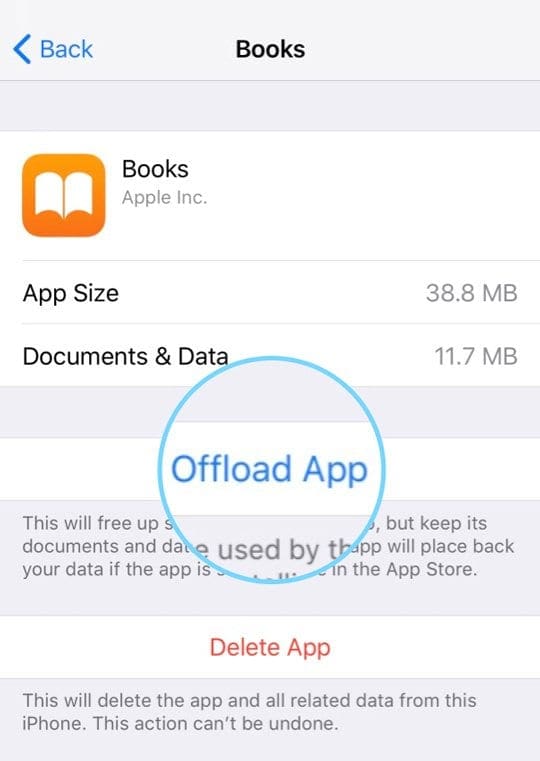
- 完了したら、次は、ブックにあるアプリをタップしてオフロードを開始するだけです。 電源ボタンを押してデバイスを再起動
- 再起動したら、同じ設定メニューに戻り、今度は「Appの再インストール」を押します
- 再インストール後、デバイスを再度再起動
- その後、「ブック」を確認します。 それでも問題がある場合は、アプリをもう一度オフロードして、強制的に再起動します
- Books をオフロードしたら、電源ボタンを & 押しながらスライドさせてデバイスを再起動します
- デバイスが再起動したら、同じ設定メニューに戻り、アプリを再インストール
- 再インストール後、デバイスを再度起動します
- その後、Books を確認してみてください。 それでも問題が発生する場合は、もう一度強制再起動
強制再起動を行う
- iPhone 6S以下とホームボタンのあるすべてのiPad & iPod Touchでは、Appleロゴが見えるまでホームと電源を同時に押します
- iPhone 7またはiPhone 7 Plusでは、ホームと電源を同時に押します
- iPhone 7 Plusでは、ホームと電源は同時に押せません。 サイドボタンとボリュームダウンボタンの両方を10秒以上、Appleのロゴが表示されるまで押し続けます

- ホームボタンのないiPadとiPhone 8以上の場合。 ボリュームアップボタンを押し、すばやく離します。 次に、「ボリュームダウンボタン」を押し、速やかに離します。 最後に、Apple ロゴが表示されるまでサイドボタンを押し続けます

Disable Books Sync Settings
iBooks Setting Sync Bookmarks and Notesを無効にするとこの問題が解決するという報告が、少数の読者に寄せられています。
Apple Books の場合
- 設定 > ブック > 同期 > で、Reading Now & iCloud Drive
For the Apple Books の場合 iBooks
- 設定 > iBooks > で、ブックマークとメモの同期をオフにします
- もう一つの提案は、コレクションの同期をオフに切り替えることです。 20秒程度待ってから、再度オンに切り替えてください。 設定 > iBooks > で Sync Collections をオフにし(その後オンにする)
それからもう一度 Books/iBooks を開いてみてください。
iBooks が Safari または iOS 共有シートで表示されない場合は?
PDF やファイルをブックまたは iBooks に保存する際に「で開く」オプションを使用していたのに、最新の iOS アップデート後に Safari で表示されなくなった場合は、ブック/iBooks で開くオプションが少し変更されたためです。
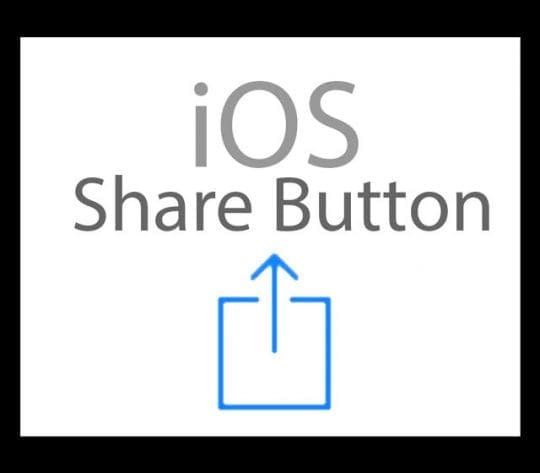
Safari で作業しているとき、下のメニューを見て、pdf またはその他のファイルを Books/iBooks に保存するには、共有シート ボタン (上矢印付きの四角) を押して、アクション メニュー

それでも Books または iBooks が見つからない場合、詳細… ボタンを押して Books を選択するかどうか確認します。
Apple の iBooks および Apple Books のアップデートに不満がありますか?
Apple にあなたの経験についてフィードバックを残しませんか!
Reader Tips
- iOS 12.1 にアップデートした後、これが唯一の解決策でした。 デバイスを完全に消去し、すべてを復元する必要がありました。 数時間かかりましたが、ようやくうまくいきました!
- 設定 > 本 > iCloud Drive で、本の iCloud Drive をオンにします。 次に、iCloud 設定で iCloud Drive がオンになっていることを確認し、設定 > Apple ID プロファイル > iCloud > をスクロールして、iCloud Drive & Books の両方が有効 (緑) になっていることをチェックします。 複数のデバイスをお持ちの場合は、同じApple IDで接続されている各デバイスでこれらのチェックを行います
 SK ( Managing Editor )
SK ( Managing Editor )A/UX on Appleが早く登場してからテクノロジーに夢中になっている、スーズ (SK) がAppleToolBoxの編集方針を決定します。 彼はカリフォルニア州ロサンゼルスを拠点としています。
Sudz は macOS に関するあらゆることを専門としており、長年にわたって何十もの OS X および macOS 開発をレビューしてきました。